Alteração das configurações de rede (ao usar o Windows)
Esta seção explica como definir as configurações ao usar a máquina com um endereço IP fixo.
1. Determine os endereços de rede.
As configurações listadas aqui são apenas um exemplo. O procedimento e as configurações apresentadas neste manual não correspondem a todos os ambientes. Em um ambiente onde o computador em uso está conectado a vários dispositivos de rede e à Internet, configurações inadequadas terão um grande efeito em toda a rede. Para obter informações detalhadas sobre as configurações, consulte seu administrador de rede.
Determine os endereços IP, máscara de sub-rede e gateway padrão para conectar o computador e esta máquina a uma rede.
-
Determine os endereços IP.
- Computador: 192.168.0.XXX
- Dispositivo: 192.168.0.YYY
“XXX” e “YYY” representam números de 1 a 254. Assegure que eles sejam diferentes dos números de outros equipamentos da rede.
-
Determine a máscara de sub-rede.
- Computador: 255.255.255.0
- Dispositivo: 255.255.255.0
Use o mesmo número para o computador e para esta máquina.
-
Determine o gateway padrão.
- Computador: 192.168.0.AAA
- Dispositivo: 192.168.0.AAA
“AAA” representa números de 1 a 254. Pode não ser necessário definir esse número, portanto, verifique com o administrador de sua rede.
2. Altere o endereço IP.
-
Clique em
 .
.
- Clique em Informações do sistema.
- Desmarque a caixa de seleção Obter automaticamente o endereço IP em Rede.
-
Digite os endereços de rede da máquina determinados em 1. Determine os endereços de rede..
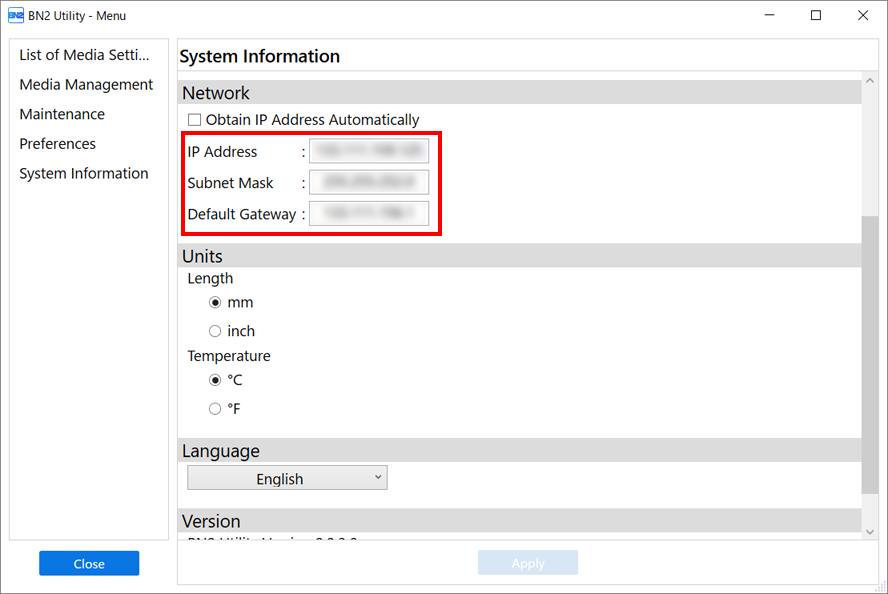
- Clique em Aplicar.
- Clique em Fechar para retornar à tela original.
- Inicie o Roland DG Connect Hub.
-
Na tela inicial, clique em Register Device.
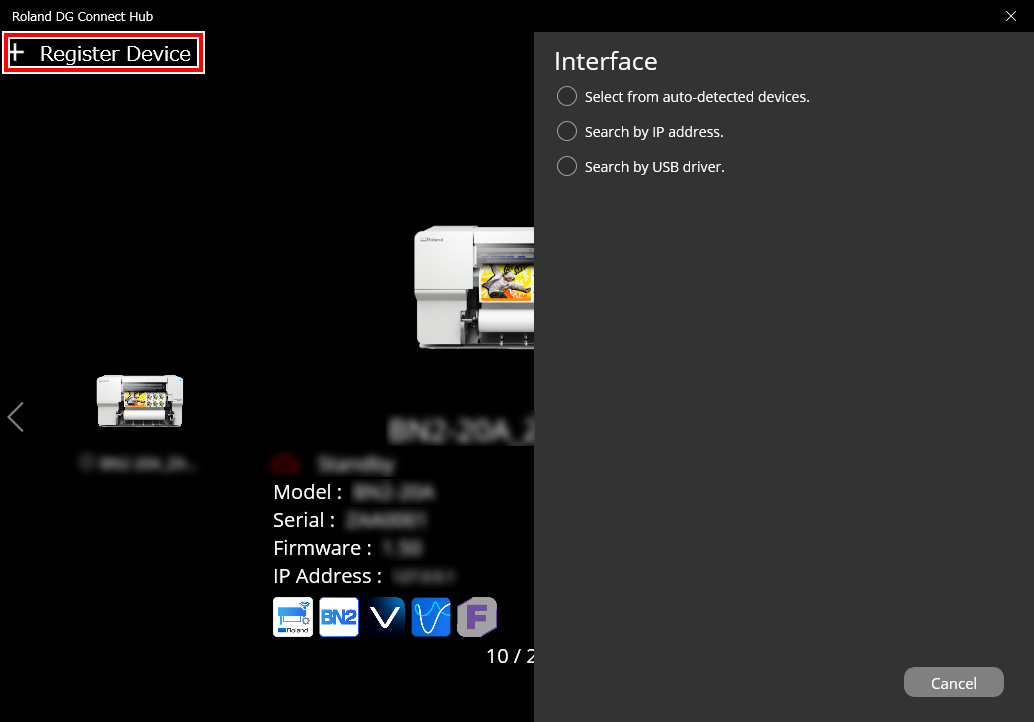
- Clique em Search By IP Address.
- Digite o endereço IP determinado em 1. Determine os endereços de rede. no campo de endereço.
-
Clique em
 e procure a máquina.
e procure a máquina.
-
Selecione a máquina exibida e clique em Register.
IMPORTANTESe não for possível conectar o computador e a máquina durante a reinstalação (por exemplo, ao realocar uma máquina com um endereço IP fixo), pressione o botão de reinicialização para alternar para a aquisição automática de endereço IP.
- Desligue a alimentação secundária.
- Use um clipe de papel ou algo semelhante para manter pressionado o botão de reinicialização () por 5 segundos ou mais.
Você ouvirá um breve bipe ao pressionar o botão de reinicialização. Se você mantiver esse botão pressionado por pelo menos 5 segundos a partir desse ponto, ouvirá dois bipes curtos e a máquina será reiniciada.
3. Defina as configurações de rede do computador.
- Faça logon no Windows como Administrador ou como membro do grupo Administradores.
-
Exiba a tela de conexões de rede.
- Windows 11
- Clique em .
- Clique em .
- Clique em Central de Rede e Compartilhamento.
- Clique em Ethernet ou Wi-Fi.
- Windows 10
- Clique em .
- Clique em Central de Rede e Compartilhamento.
- Clique em Ethernet ou Wi-Fi.
- Windows 11
-
Clique em Propriedades.
Se a caixa de diálogo Controle de Conta de Usuário for exibida, clique em Continuar.
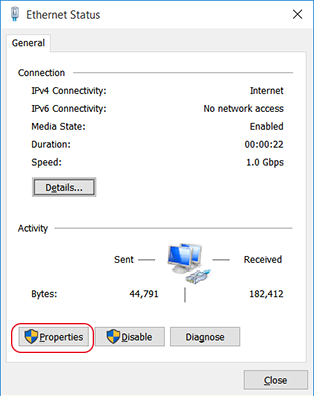
A caixa de diálogo Propriedades de Ethernet ou Propriedades de Wi-Fi é exibida.
-
Selecione Protocolo TCP/IP Versão 4 (TCP/IPv4) e depois clique em Propriedades.
Se a caixa de seleção Protocolo de internet estiver desmarcada, selecione-a.
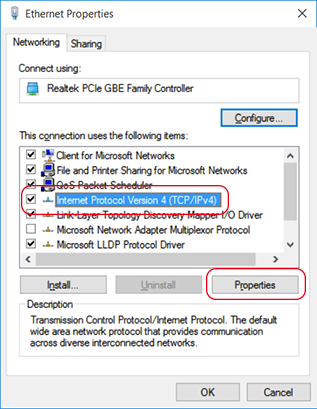
-
Selecione Usar o seguinte endereço IP e depois digite os endereços da rede de computadores determinados em Determinar os endereços de rede.
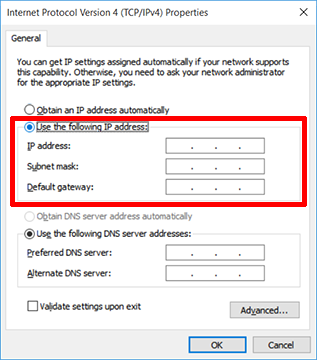
- Clique em OK.
- Feche todas as janelas abertas das configurações de rede.
4. Defina as configurações do FlexiDESIGNER.
- Certifique-se de que a energia da impressora esteja ligada.
-
Clique no ícone do VersaWorks na tela de início do Roland DG Connect Hub.
A barra lateral é exibida no lado direito da tela de início.
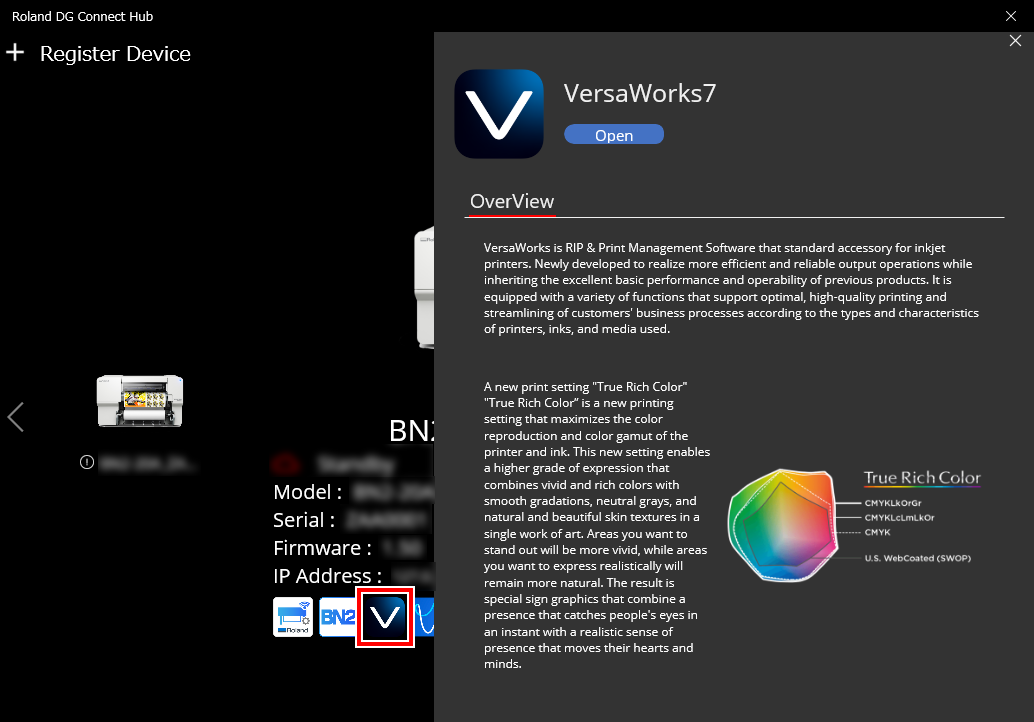
- Clique em Abrir.
-
Configure a impressora para conectar.
Para registrar uma impressora no VersaWorks pela primeira vez, clique em Adicionar nova impressora. A janela Registro da impressora é exibida e o VersaWorks procurará as impressoras conectáveis.
Se a pesquisa encontrar zero impressoras, será necessário registrar as impressoras manualmente. Se a pesquisa encontrar cinco ou mais impressoras, selecione a impressora a registrar.
NOTA Se você já tiver usado o VersaWorks antes, as informações da máquina serão exibidas na tela de início.Quando o número detectado de impressoras for de um a quatro:Quando cinco ou mais impressoras são detectadas:Quando nenhuma impressora é detectada:NOTA Se não for possível procurar as impressoras, verifique o status da conexão do cabo LAN.A tela inicial do VersaWorks exibe a(s) impressora(s) registrada(s). -
Clique em
no lado direito da impressora registrada e, em seguida, clique em Criar impressora virtual.
Execute esta ação em todas as impressoras registradas. -
Se você fez backup das configurações do VersaWorks e dos dados de tarefa, restaure-os.
As configurações etc. do VersaWorks usadas anteriormente são aplicadas ao computador recém-instalado.